W tym samouczku krok po kroku pokażę Ci, jak ustawić podstawowe warstwy do symulacji wypadku samochodowego w programie Adobe After Effects. Dostosujemy różne pliki audio i wideo, dbając o harmonię między poszczególnymi elementami. Nauczysz się, jak właściwie przetwarzać ścieżki dźwiękowe i strategicznie rozmieszczać treści wideo, aby uzyskać realistyczne efekty. Ten poradnik skupia się na edycji elementów tak, aby animacja osiągnęła pożądany efekt.
Najważniejsze wnioski:
- Obchodzenie się ze ścieżkami dźwiękowymi jest kluczowe dla udanej symulacji.
- Precyzyjne dostrojenie warstw zapewnia spójny rezultat.
- Najmniejsze szczegóły, jak dostosowanie głośności i czasu, są istotne dla efektu dźwiękowego i wizualnego.
Instrukcja krok po kroku
Najpierw ważne jest, abyś miał gotowy plik dźwiękowy po wyrenderowaniu. Ja zmieniłem nazwę mojego pliku na „autobrems.mp4”. Teraz otwórz projekt w After Effects i dodaj ten plik do kompozycji samochodu, usuwając dotychczasowy plik wybranej kompozycji.

Następnie zamykamy edytor diagramów i dodajemy nowy plik „autobrems” do kompozycji samochodu. Dodajemy także oryginalny plik samochodu, aby nadal używać ścieżki dźwiękowej z tego pliku. Ważne jest używanie spowolnionej ścieżki wideo z nowo wyrenderowanego pliku, ponieważ zniekształca się ona odpowiednio, gdy samochód hamuje na obrazie.
Następnie łączymy elementy audio. Mamy już plik „carcash MP3”, który zawiera lekkie hamowanie. Pliki te zostaną przeplatane później, aby zniekształcona ścieżka dźwiękowa nie była widoczna.
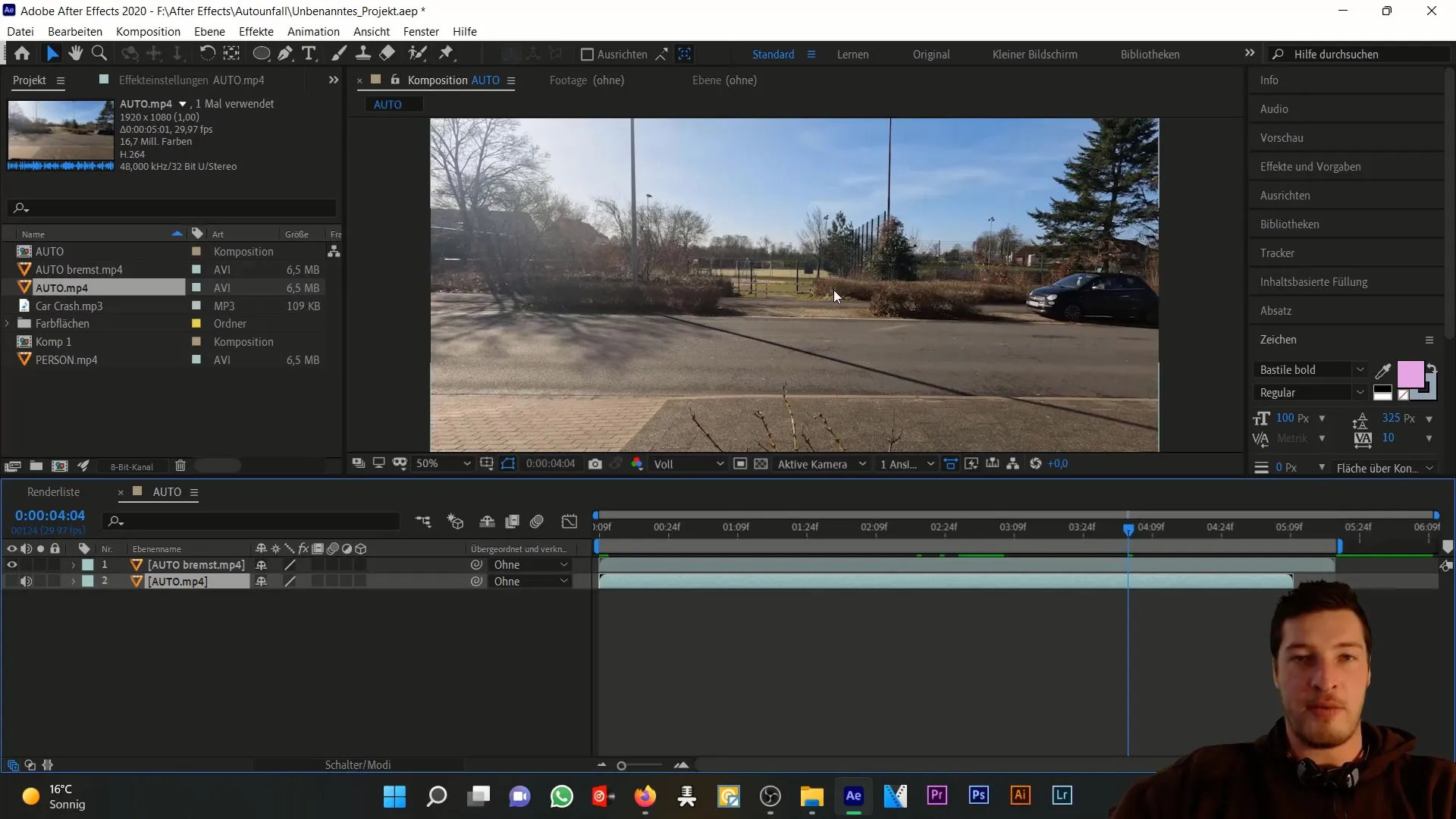
Następnie przechodzimy do ustawienia osoby. Importuję plik MP4 osoby do nowej kompozycji. Niezależnie od tego, czy tworzysz oddzielną kompozycję dla osób czy samochodów, ważne jest, aby odpowiednio nazwać pliki. Stwórzmy nową kompozycję o nazwie „Wypadek”, która będzie główną kompozycją dla wszystkich elementów, które chcemy połączyć.
W nowej kompozycji „Wypadek” ustawienia powinny być Full HD, 29,97 klatek na sekundę i około 10 sekund trwania. Teraz importujemy kompozycję samochodu, kompozycję osób i plik MP3 „Crash” do tej nowej kompozycji.
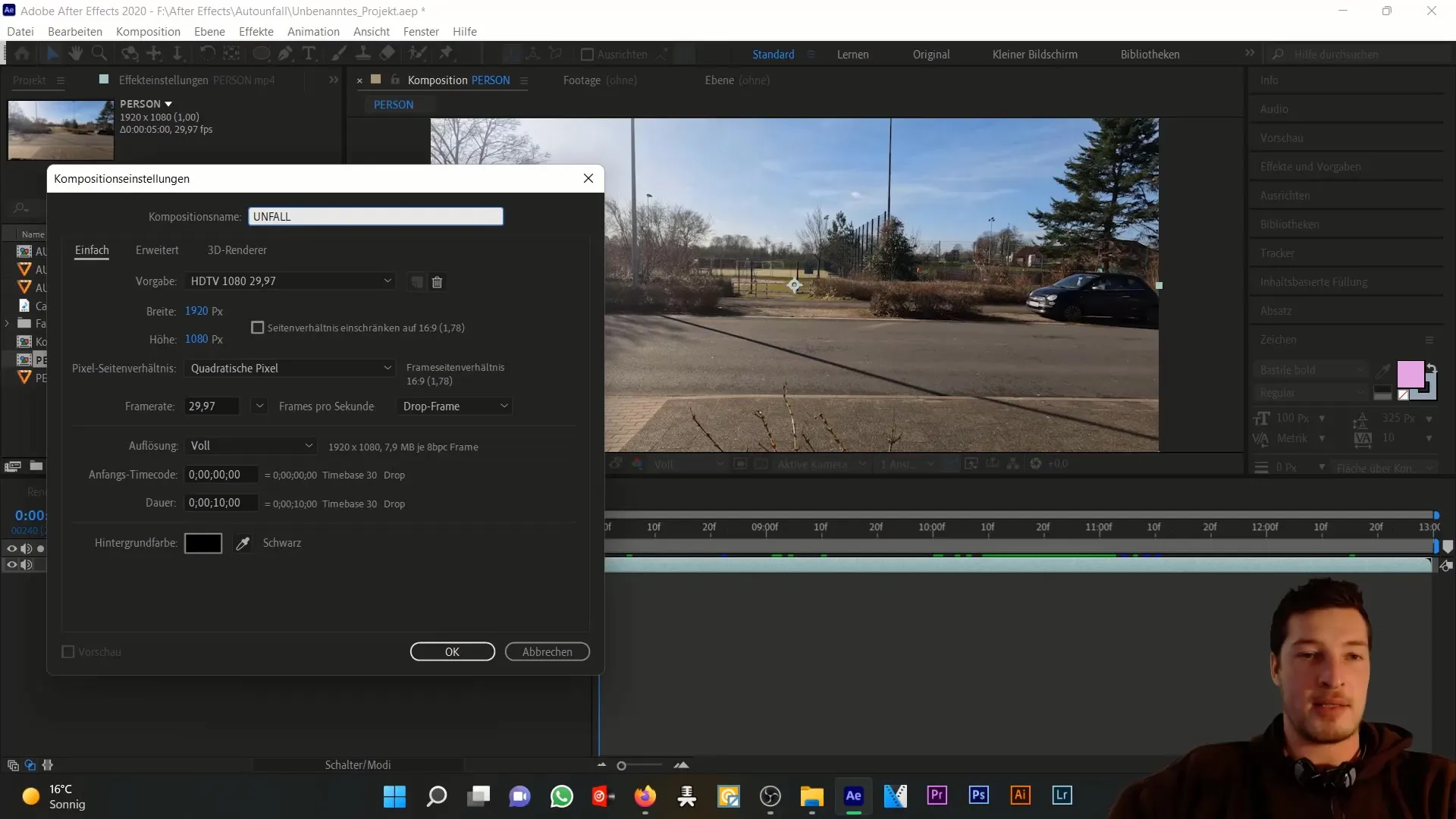
Umieść kompozycję osób na górze na osi czasu i ustaw jej przezroczystość na 50% za pomocą klawisza „T”. Teraz możemy dostroić elementy plików do siebie. Przesuwajmy się w osi czasu do przodu i sprawdzajmy, gdzie dostrojenie warstw najlepiej działa.
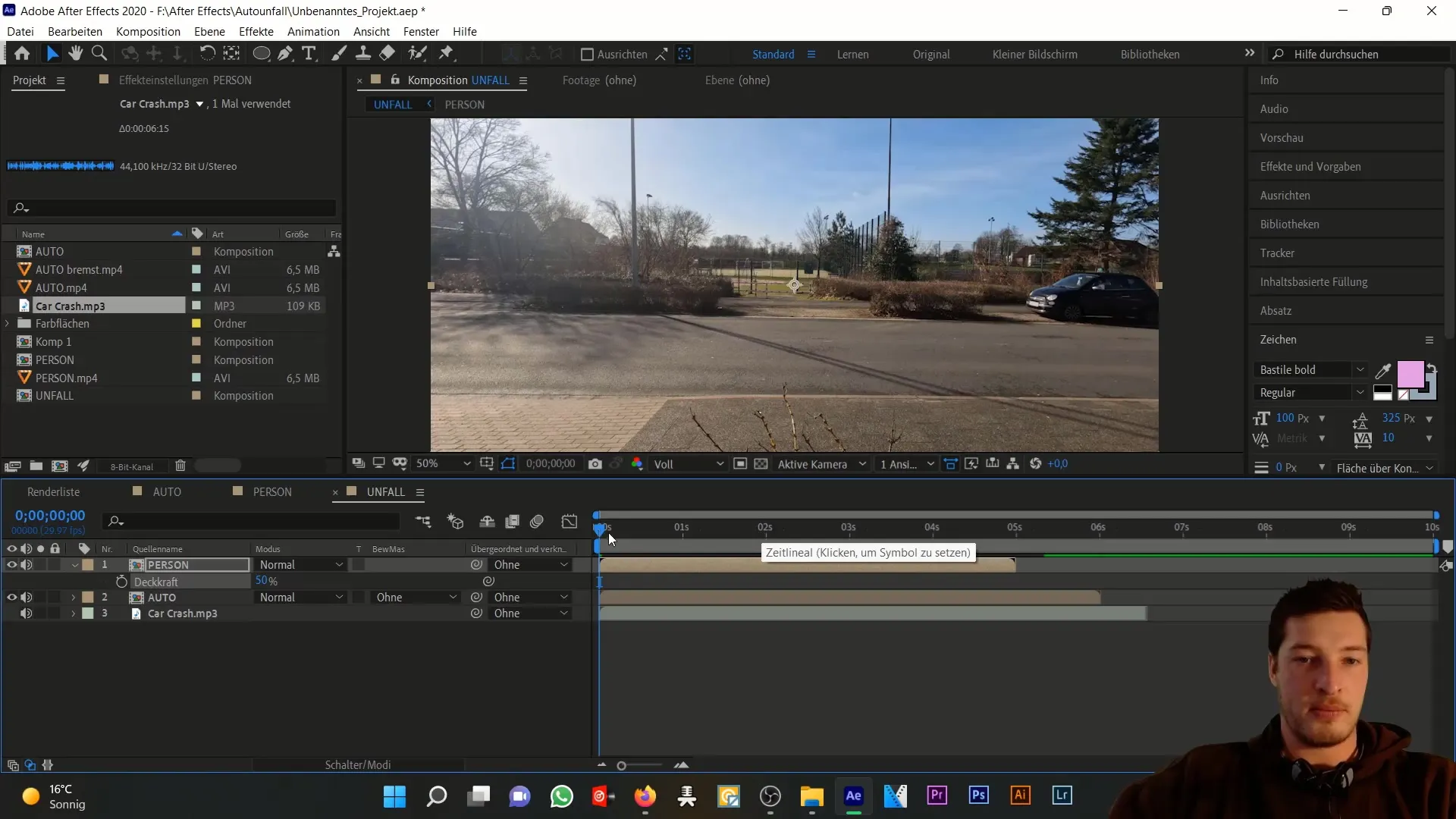
Dla uderzenia musimy ustawić osobę tak, aby poruszała się na pół wysokości samochodu. Oznacza to, że musimy przesunąć samochód do tyłu w osi czasu, aby osiągnąć idealny moment uderzenia.
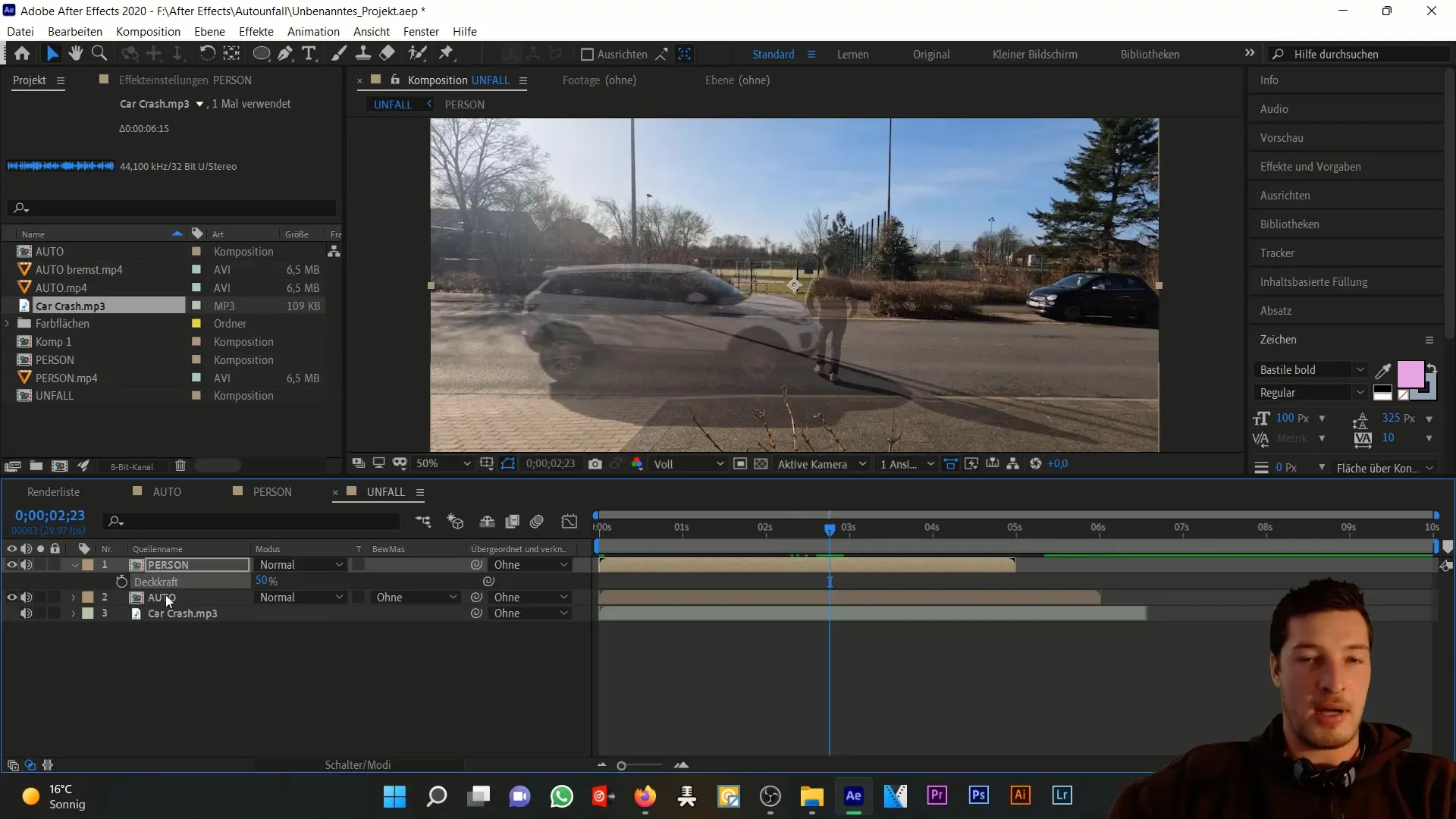
Sprawdź wynik. Powinno to już dobrze wyglądać. Teraz musimy przesunąć plik MP3 na odpowiednie miejsce w osi czasu. Powinieneś wyświetlić falę dźwiękową ścieżki, przechodząc nad nią kursorem lub zaznaczając warstwę i naciskając klawisz „Dwukrotnie L”.
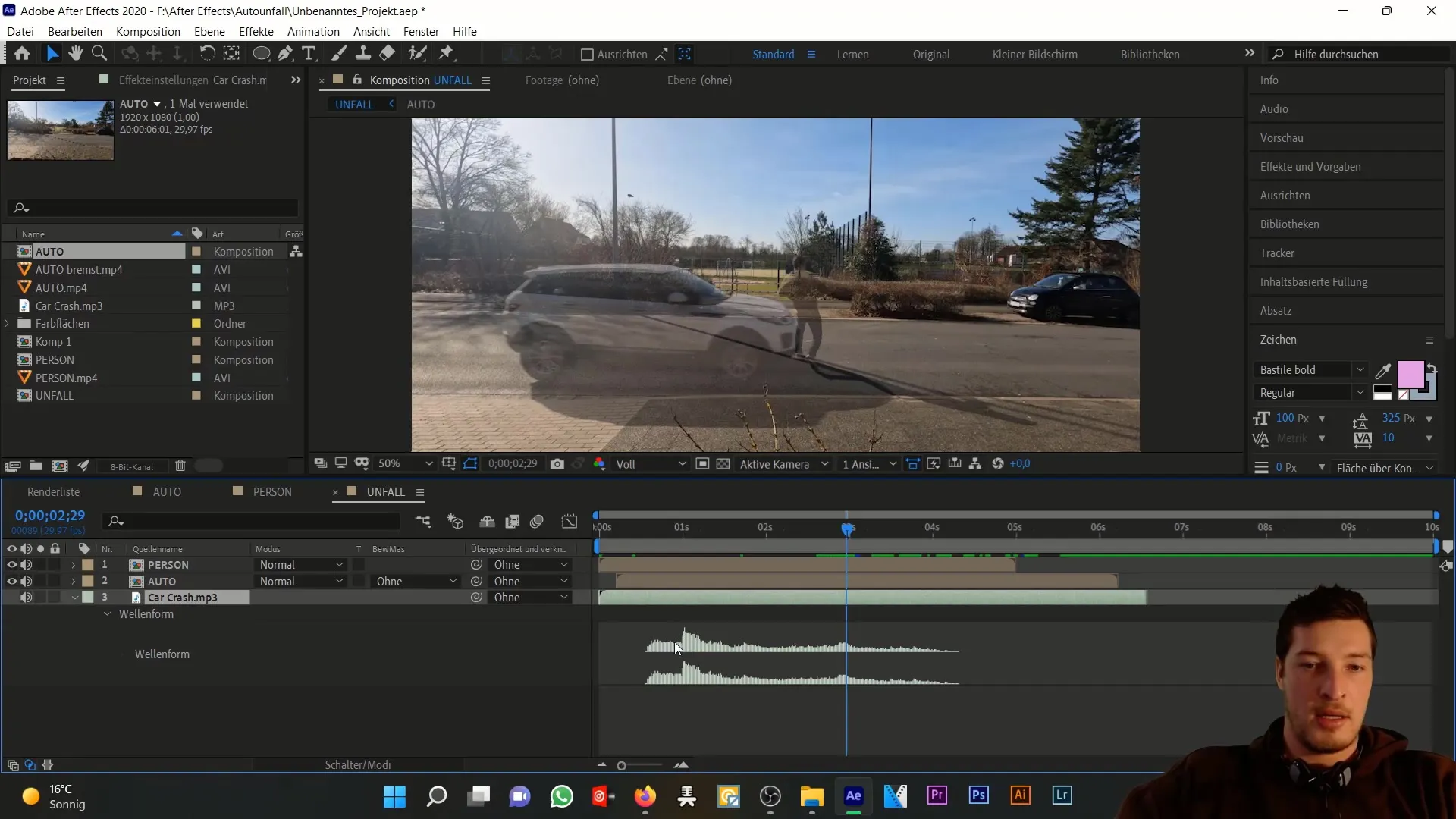
Teraz znajdujemy punkt uderzenia w fali dźwiękowej pliku MP3, czyli moment zderzenia. Przeciągnij ten punkt do aktualnej osi czasu, aby był w odpowiednim momencie.
Teraz czas zmienić głośność samochodu. Tworzę kluczową klatkę na poziomie 0 decybeli. Możesz przemieszczać się po osi czasu, a następnie ustawić głośność na -35 decybeli w momencie zderzenia. Na końcu głośność powinna powrócić do -20 decybeli.
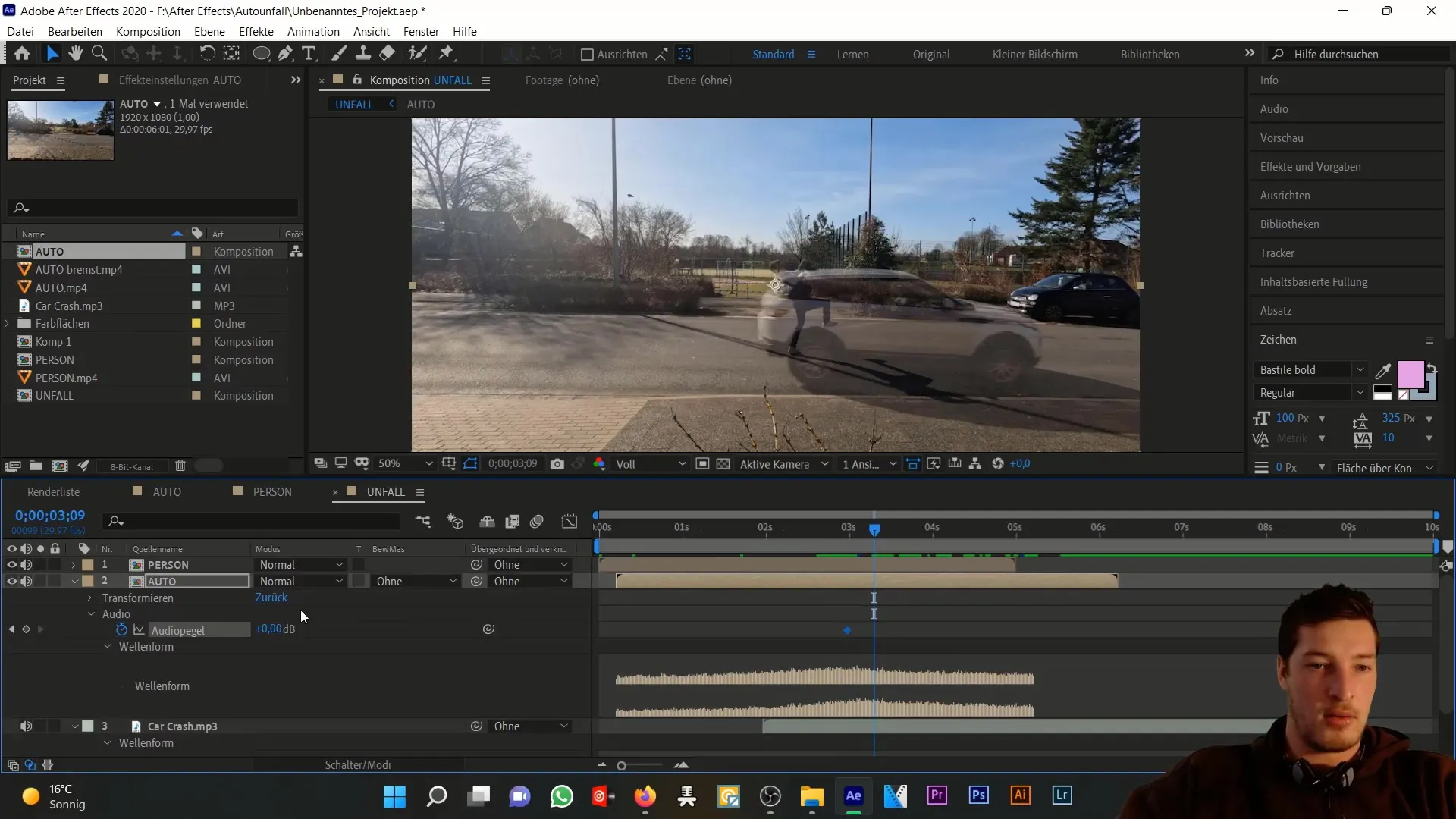
Upewnij się, że ścieżka dźwiękowa kończy się na końcu kompozycji. Najłatwiej to zrobić, dostosowując obszar roboczy tej kompozycji i klikając prawym przyciskiem myszy opcję „Dopasuj kompozycję do obszaru roboczego”.
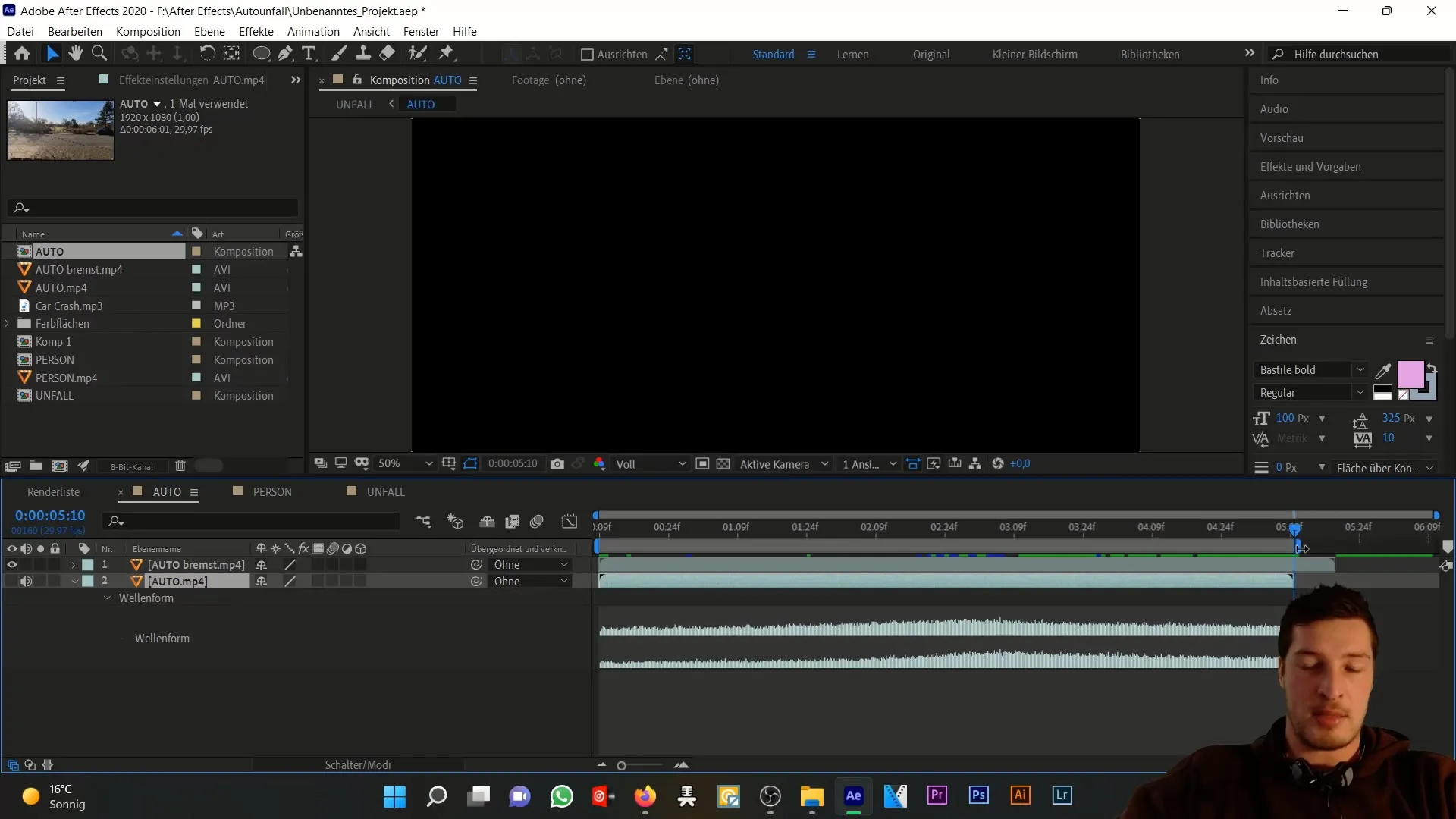
Zmieniam się z powrotem do kompozycji wypadku. Teraz widzisz, że kompozycja kończy się z końcem ścieżki dźwiękowej. To dobry punkt orientacyjny, aby ograniczyć edycję. Kompozycja samochodowa to nasz obraz podstawowy, a kompozycja osób będzie dalej dostosowywana stamtąd.
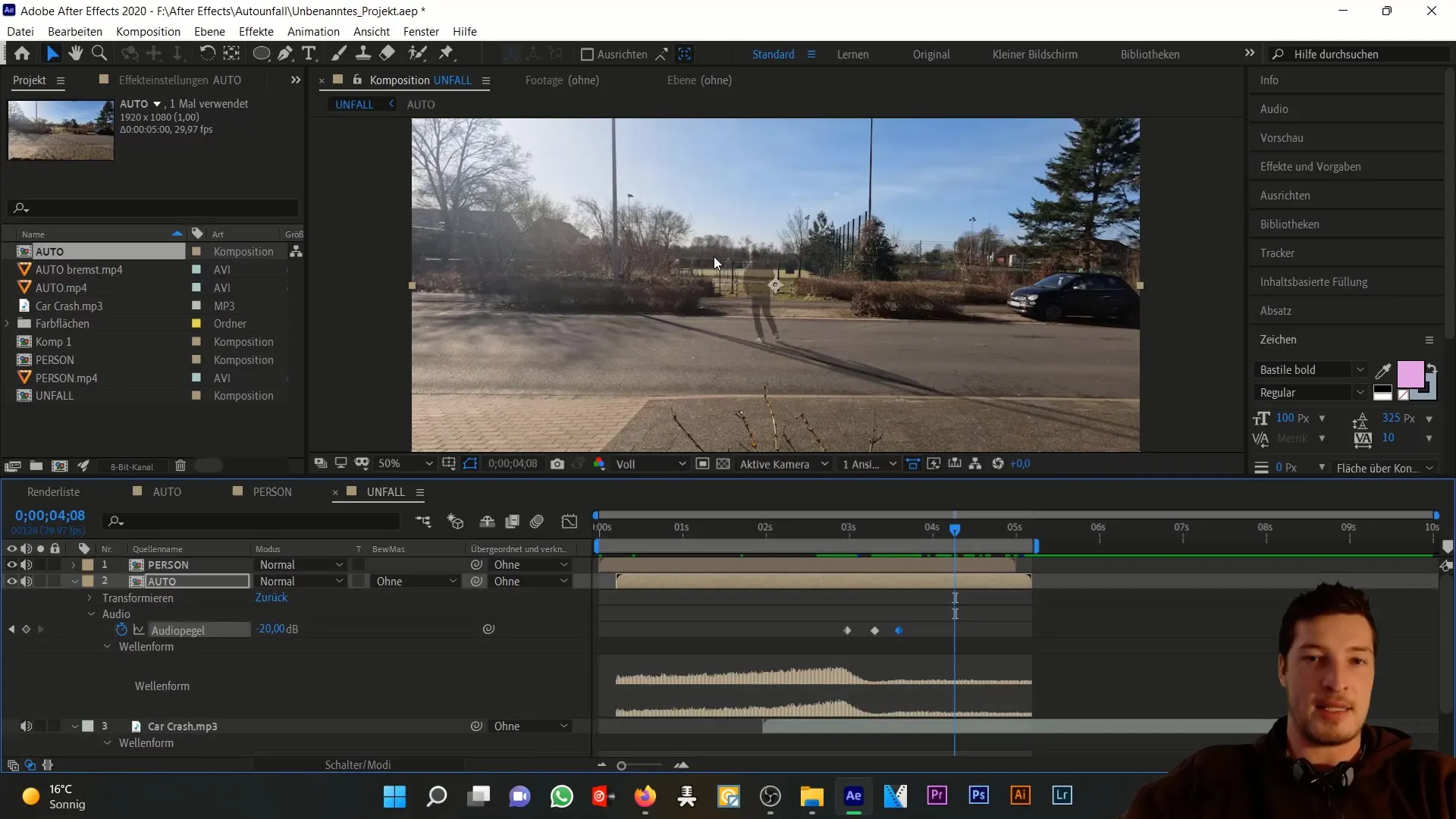
Zajmij się zależnościami klipów z najmniejszym możliwym korzystaniem z zewnętrznych czynników leczniczych. Pomoże to zoptymalizować pracę nad osobą w kolejnych krokach.
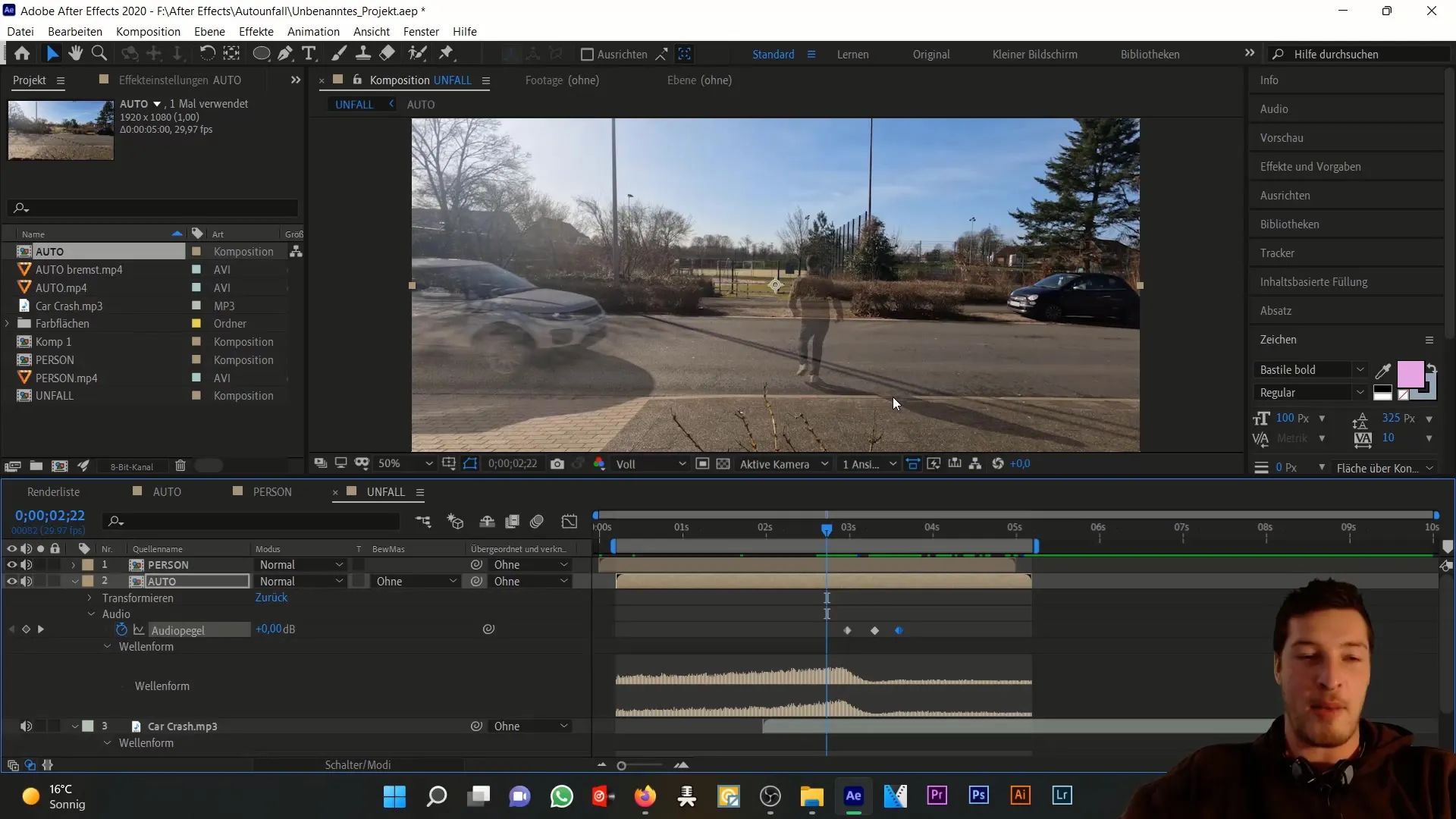
Teraz, gdy podstawowe dostosowanie warstw jest ustawione, sprawdzimy cały projekt w widoku wideo i audio.
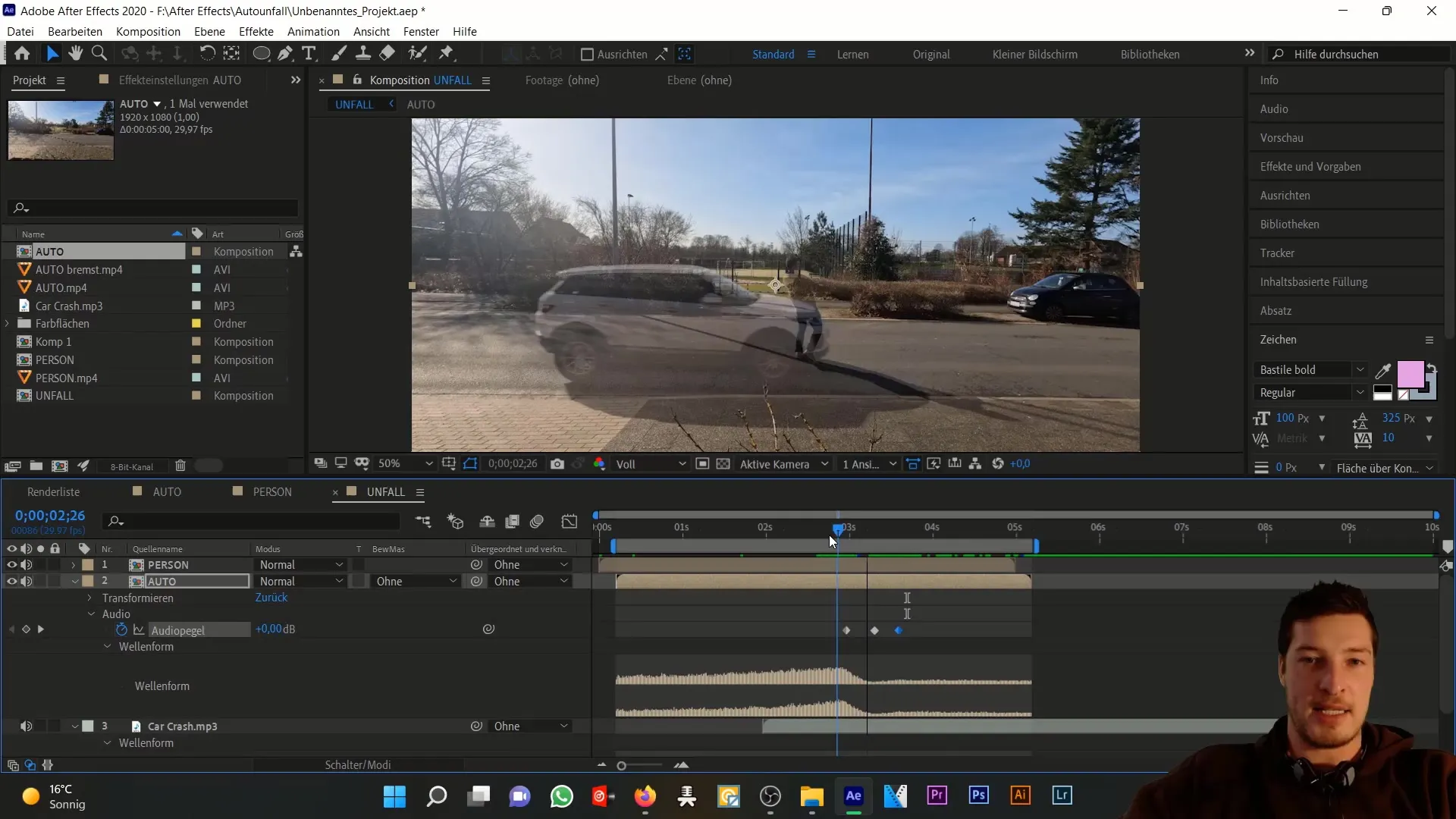
Podsumowanie
W tym samouczku krok po kroku nauczyłeś się, jak dostosować warstwy do symulacji wypadku samochodowego w programie Adobe After Effects. Zaimportowaliśmy różne elementy danych, dostosowaliśmy ścieżki dźwiękowe i upewniliśmy się, że wszystko harmonijnie się łączy. Prawidłowa regulacja głośności, precyzyjne umieszczanie elementów wideo i uwzględnienie szczegółów są kluczowe dla udanej symulacji.
Najczęściej zadawane pytania
Jak włączyć widmo dźwięku w After Effects?Możesz włączyć widmo dźwięku, zaznaczając warstwę audio, a następnie naciskając "LL".
Jak zmienić głośność ścieżki dźwiękowej?Umieść klatkę kluczową na osi czasu i dostosuj wartości decybeli.
Jaki jest najlepszy rozmiar kompozycji dla tego projektu?Full HD z 29,97 klatkami na sekundę jest optymalny dla tej symulacji.


